Eine der Neuerungen bei Windows 11 ist die Möglichkeit, dass sich Windows 11 die Fensterpositionen merkt und die neuen Fenster an der gleichen Position öffnet, wo Ihr diese das letzte Mal geschlossen habt.
Dieses Merken der Fensterpositionen bei Windows 11 funktioniert auch über mehrere Bildschirme problemlos. Somit wird das Fenster immer an der gewünschten Position auf dem Desktop geöffnet, wo Ihr es möchtet.
Dieses Merken der Desktop Fensterpositionen ist standardmäßig bei Windows 11 aktiviert. Wir zeigen Euch, wo genau Ihr diese Funktion zum Merken der Fensterpositionen in den Windows 11 Einstellungen findet.
Fensterpositionen merken bei Windows 11
Dazu ruft Ihr zunächst über „Start“ bei Windows 11 die
Einstellungen

auf und wechselt anschließend in den Bereich
Anzeige
wie Ihr auf der nachfolgenden Abbildung erkennen könnt.
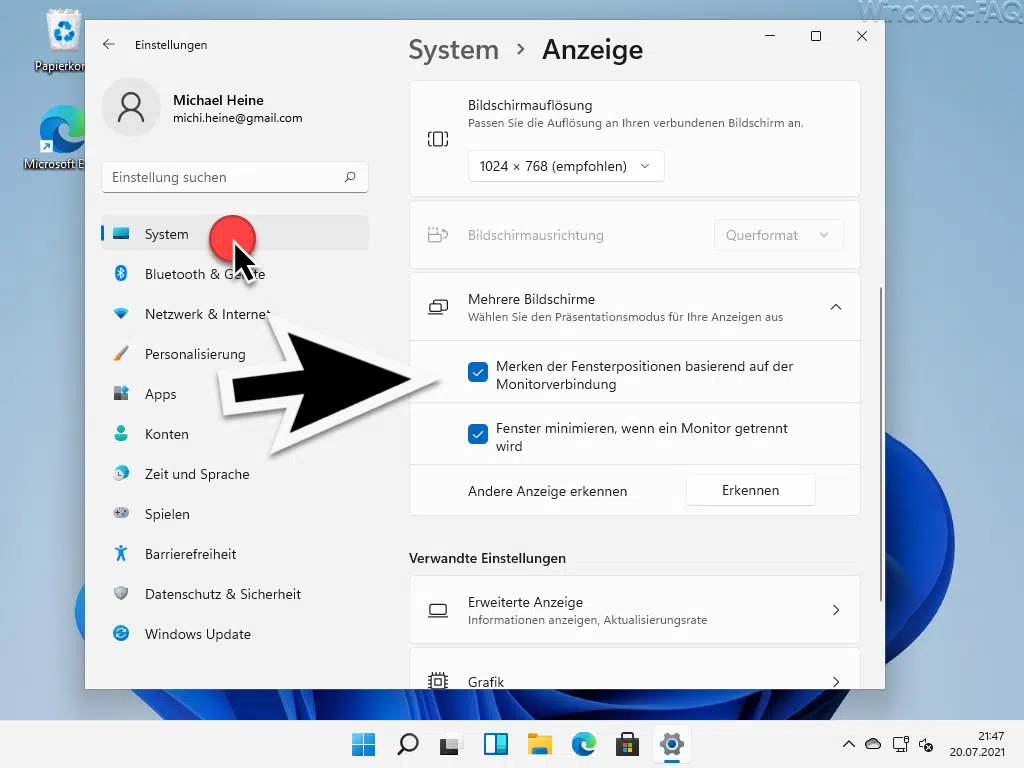
Dort findet Ihr unter dem Punkt
Mehrere Bildschirme
die Funktion
Merken der Fensterpositionen basierend auf der Monitorverbindung
Wenn diese Option aktiviert ist, merkt sich Windows 11 die genaue Position des Fensters und dazu den verwendeten Monitor, sodass das erneut geöffnete Programm genau an dieser Desktopposition und auf dem gewünschten Monitor geöffnet und dargestellt wird.
Über die Funktion
Fenster minimieren, wenn ein Monitor getrennt wird
könnt Ihr dann zusätzlich noch einstellen, dass beim Ausschalten eines Monitors bzw. beim Trennen einer Monitorverbindung die aktiven Fensters dieses Monitors einfach minimiert werden.
Diese 2 Funktionen werden die Arbeit mit Windows 11 vereinfachen und viele Windows Anwender warten schon lange voller Erwartung auf dieses neue Funktion.
Dieses Merken der Fensterposition funktioniert übrigens auch dann, wenn der Windows 11 PC in den Energiesparmodus (Ruhezustand) wechselt und anschließend wieder reaktiviert wird. Dann werden die Fenster nicht wie bisher alle auf einen Monitor verschoben sondern bleiben auf dem jeweiligen Monitor geöffnet.
Weitere interessante Informationen rund um Windows 11 findet Ihr übrigens auch in diesen Beiträgen hier auf Windows-FAQ.de.
– Windows 11 Laufwerks-Namen umbenennen
– Windows 11 PC umbenennen
– PIN Anmeldung deaktivieren Windows 11
– Taskmanager aufrufen Windows 11
– Windows 11 – Was ist neu?
– Ist mein PC Windows 11 kompatibel?
– Windows 11 – Taskleiste links ausrichten
– Windows 11 Explorer – neues Design und veränderte Bedienung


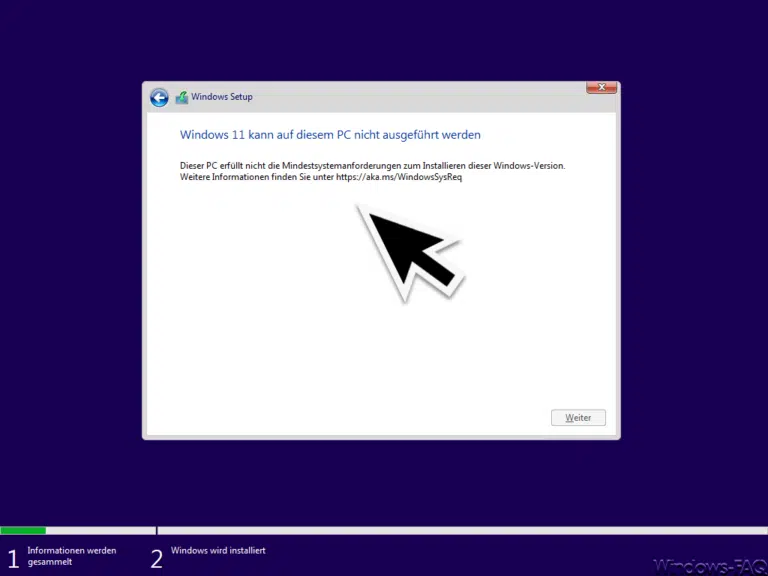




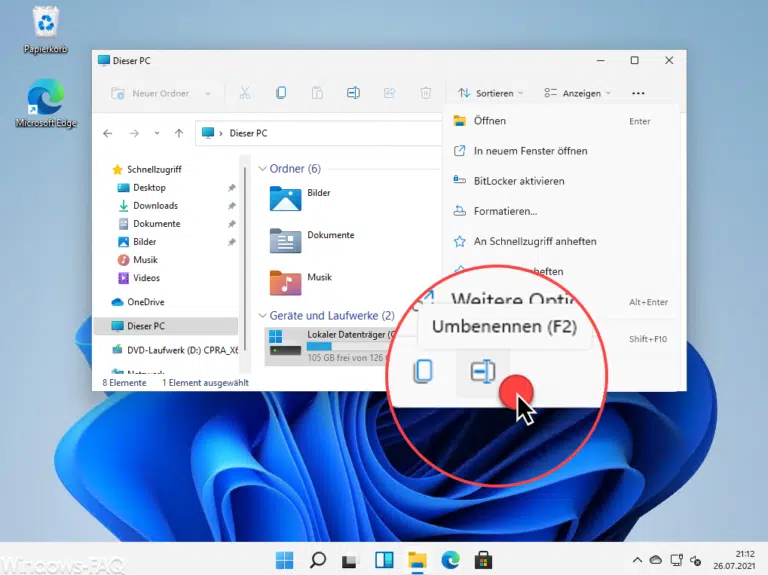


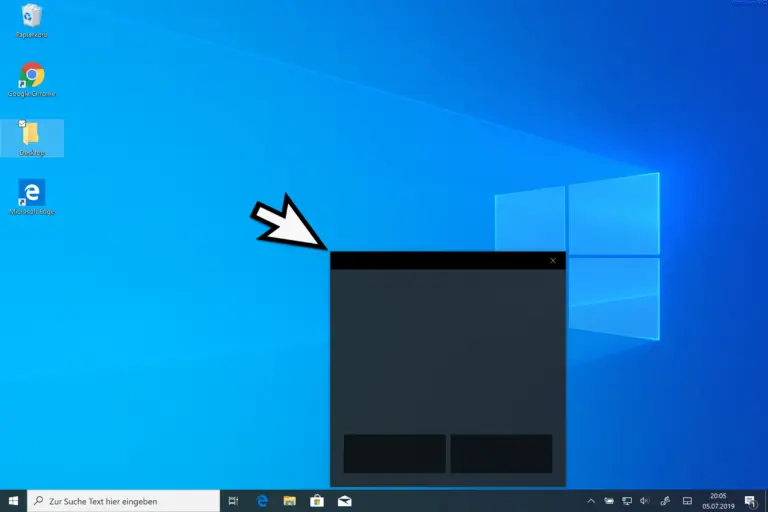

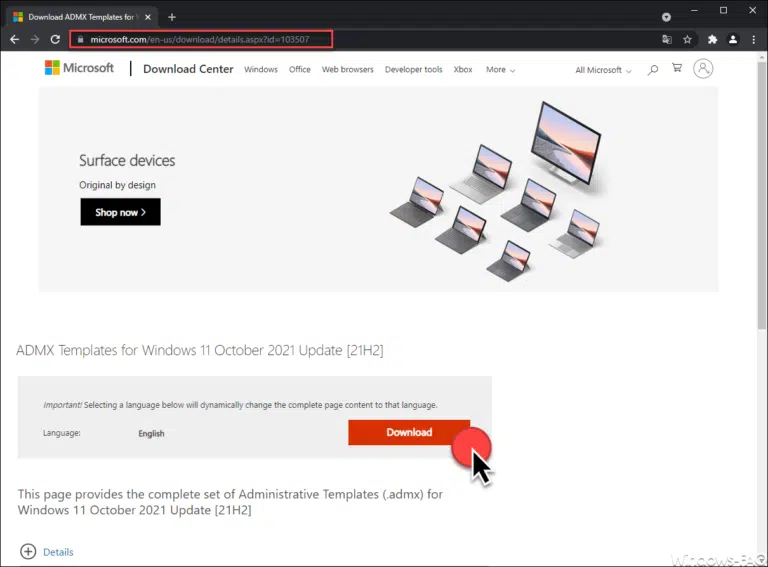


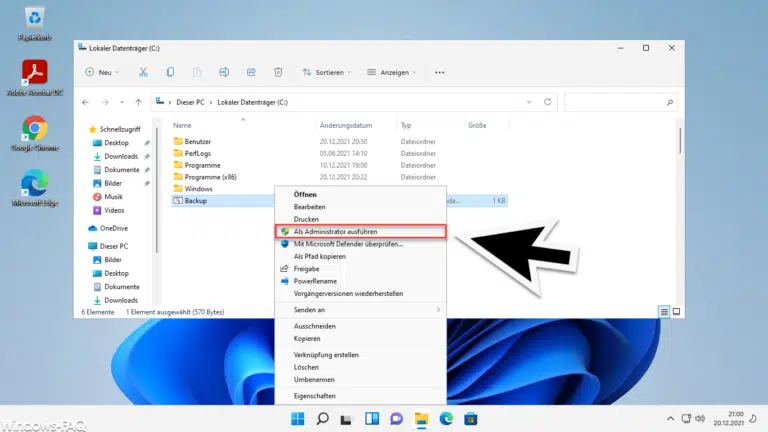
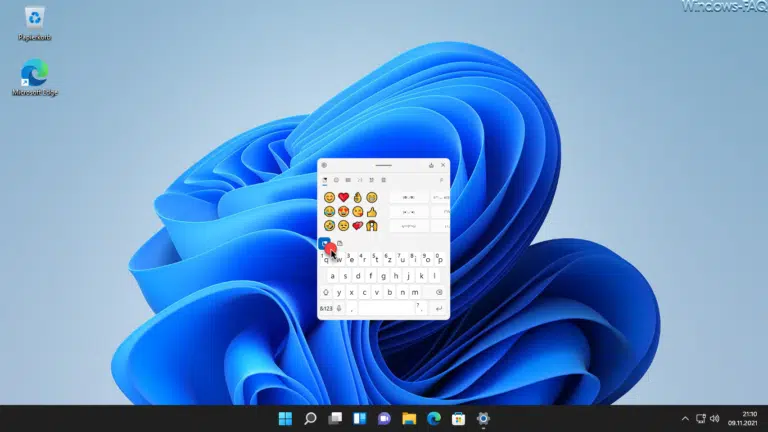
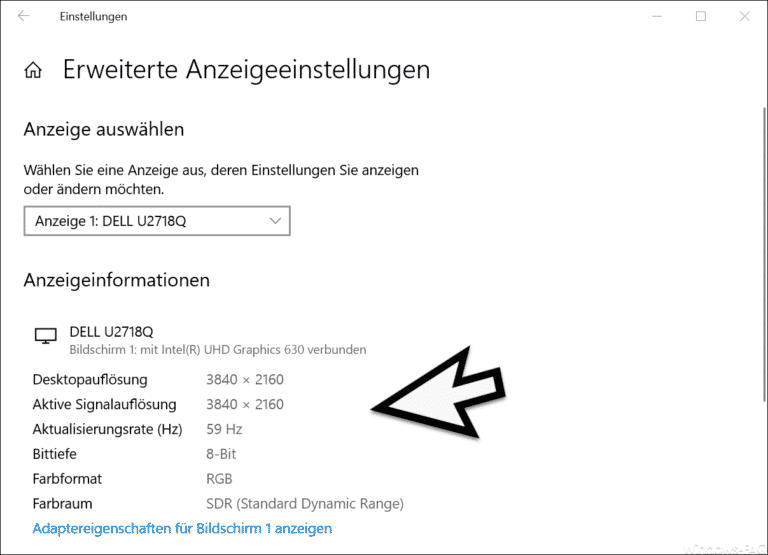



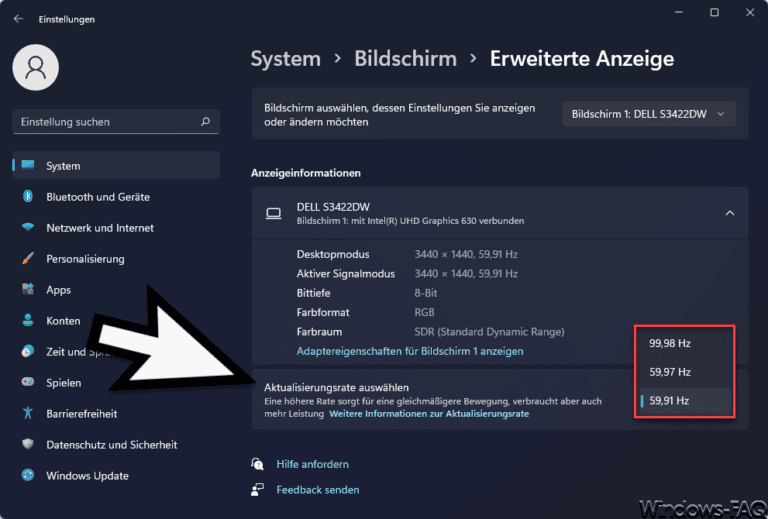


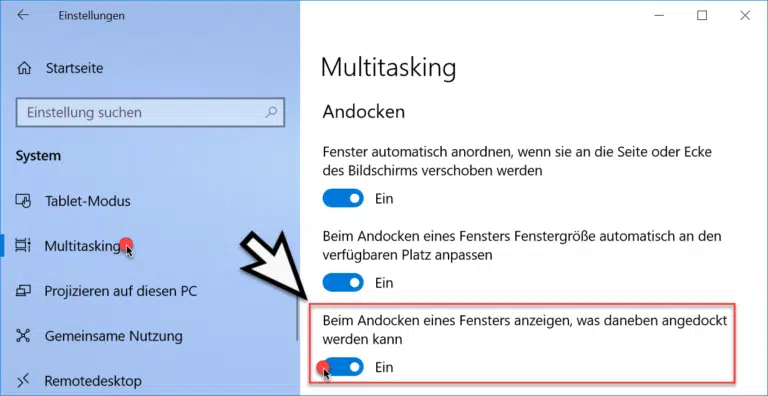



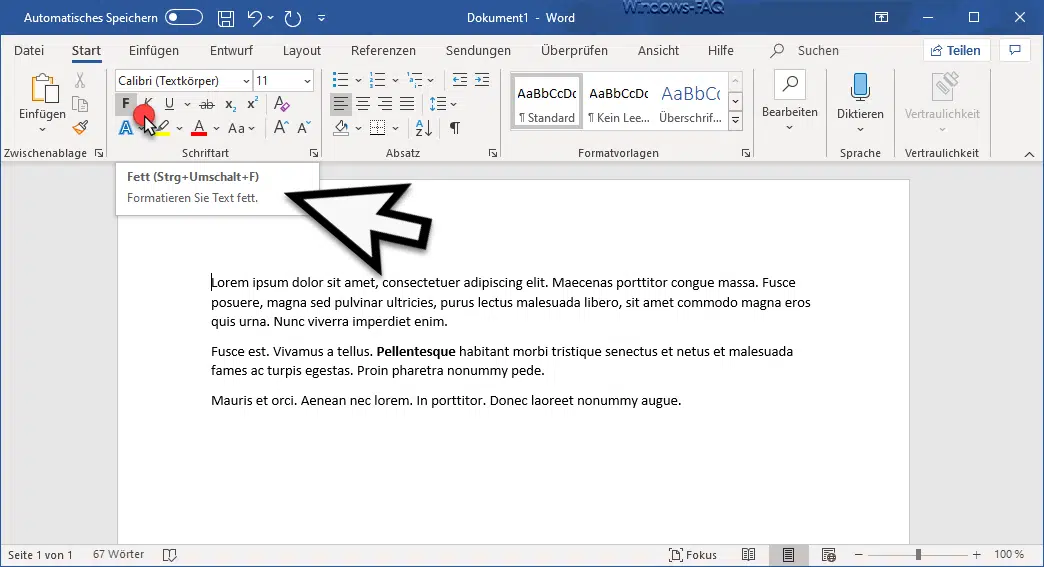




Die Funktion „Merken der Fensterposition auf den Bildschirmen bei Windows 11“ wäre ja eine tolle Sache, wenn sie funktionieren würde. Ich ärgere mich seit der Umstellun g auf Win11, dass nach jedem Abschalten der Bildschirme, auch nach dem Energiesparmodus, die geöffneten Fenster willkürlich an anderer Stelle erscheinen, als vorher. Und zwar egal, ob ich die Funktion aktiviert habe oder nicht. Die Fenster werden nie an der vorherigen Stelle geöffnet. Bei Win10 hatte das auch ohne die Einstellmöglichkeit fast immer funktioniert. Win11 ist ein echter Rückschritt.
Microschrott Teams und Microschrott Outlook hält sich nicht an die „Merken“-Option.
Jeden Tag stehen die Teams- und Outlook-Fenster an der falschen Stelle.